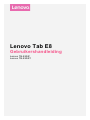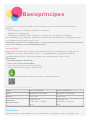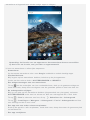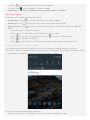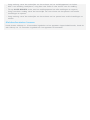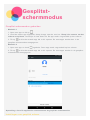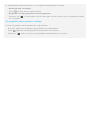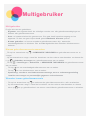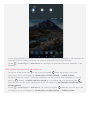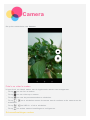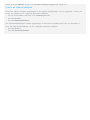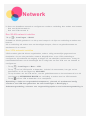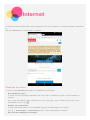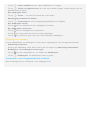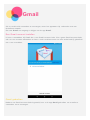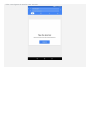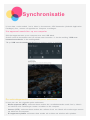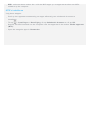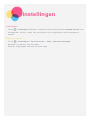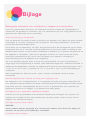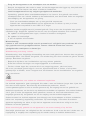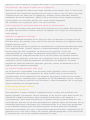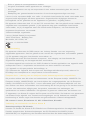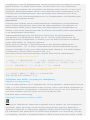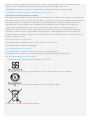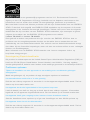Lenovo Tab E8
Gebruikershandleiding
Lenovo TB-8304F
Lenovo TB-8304F1

Model Lenovo TB-8304F Lenovo TB-8304F1
CPU
MediaTek
® MT8163B MediaTek® MT8163B
Batterij 4.850 mAh 4.850 mAh
Draadloze
communicatie
Bluetooth 4.2
WLAN 802.11 a/b/g/n
GPS
Bluetooth 4.2
WLAN 802.11 a/b/g/n
GPS
Basisprincipes
Lees eerst het volgende voordat u deze informatie en het product dat het ondersteunt,
gebruikt:
Handleiding voor veiligheid, garantie en installatie
Melding over regelgeving
'Belangrijke informatie over veiligheid en omgaan met het product' in 'Bijlage'.
De Handleiding voor veiligheid, garantie en installatie en de Melding over regelgeving staan
op de website http://support.lenovo.com.
Opmerking: alle foto's en afbeeldingen in dit document zijn alleen ter referentie bedoeld
en kunnen afwijken van het eigenlijke product.
Lenovo Help
Hulp nodig? De app Lenovo Help biedt ondersteuning bij de rechtstreekse toegang tot de
webhelp en forums*, veelgestelde vragen*, systeemupgrades*, hardwarefunctietests,
garantiestatuscontroles*, serviceaanvragen** en reparatiestatus** van Lenovo.
Opmerking:
* netwerktoegang noodzakelijk.
** niet in alle landen beschikbaar.
U kunt deze app op twee manieren krijgen:
Zoek en download de app in Google Play.
Scan de volgende QR-code met een Lenovo Android-apparaat.
Technische specificaties
Startscherm
Het startscherm is het startpunt voor het gebruik van uw apparaat. Voor uw gemak is het

startscherm al ingesteld met enkele nuttige apps en widgets.
Opmerking: de functies van uw apparaat en het startscherm kunnen verschillen
op basis van uw locatie, taal, provider en apparaatmodel.
U kunt uw startscherm te allen tijde aanpassen.
Startscherm
Op het eerste startscherm ziet u een Google-zoekbalk en enkele handige apps.
Voorbeeldscherm
Blijf ergens op het startscherm drukken, behalve op de pictogrammen.
Onder aan het scherm vindt u ACHTERGRONDEN en WIDGETS.
Een widget toevoegen aan een startscherm
Tik op
aan de onderzijde van het voorbeeldscherm, druk op de gewenste widget en
houd deze vast, sleep deze vervolgens naar de gewenste plaats en laat hem daar los.
De achtergronden wijzigen
Blijf op een plek op het startscherm drukken (uitgezonderd een pictogram), selecteer
ACHTERGRONDEN onder aan het scherm en kies een achtergrond die u mooi vindt.
Tik op
> Foto's, selecteer een foto, tik op > Gebruiken als > Achtergrond.
Tik op
> Instellingen > Weergave > Achtergrond > Foto's / Achtergronden en kies
een achtergrond die u mooi vindt.
Een app naar een ander scherm verplaatsen
Druk op de app die u wilt verplaatsen, houd deze vast, sleep deze naar de gewenste plek
en laat deze los.
Een app verwijderen

1. Tik op en houd de app vast die u wilt verwijderen.
2. Sleep naar
, laat vervolgens los en tik op OK.
Opmerking: sommige systeemapps kunnen niet worden verwijderd.
Schermknoppen
Onder aan het scherm vindt u drie knoppen.
Terug-knop: tik op om terug te keren naar de vorige pagina.
Startknop: tik op om terug te keren naar het standaardstartscherm.
Recent-knop: tik op om recente apps weer te geven. Vervolgens kunt u het volgende
doen:
Tik op een app om deze te openen.
Veeg een app-venster naar rechts of links om het te sluiten.
Tik op om de app te vergrendelen of tik op om hem te ontgrendelen.
Tik op om de app af te sluiten.
Tik op om alle apps af te sluiten (Vergrendelde apps worden niet afgesloten).
Meldingen en snelle instellingen
Het meldingspaneel geeft informatie over nieuwe berichten, USB-verbinding en actieve
activiteiten, zoals het downloaden van een bestand. Op het paneel met snelle instellingen kunt
u veelgebruikte instellingen, zoals de WLAN-schakelaar, vinden.
U kunt de volgende handelingen uitvoeren:
Veeg omlaag vanaf de bovenzijde van het scherm om meldingen te zien.

Veeg omhoog vanaf de onderzijde van het scherm om het meldingspaneel te sluiten.
Wilt u een melding verwijderen, veeg dan naar links of naar rechts over de melding.
Tik op ALLES WISSEN onder aan het meldingspaneel om alle meldingen te negeren.
Veeg twee keer omlaag vanaf de bovenzijde van het scherm om het paneel met snelle
instellingen te openen.
Veeg omhoog vanaf de onderzijde van het scherm om het paneel met snelle instellingen te
sluiten.
Afsluiten/herstarten forceren
Houd de aan-uitknop ca. 10 seconden ingedrukt tot het apparaat uitgeschakeld wordt; houd de
aan-uitknop ca. 15 seconden ingedrukt om het apparaat te herstarten.

Gesplitst-
schermmodus
Gesplitst-schermmodus gebruiken
Methode 1
1. Open een app en tik op
.
2. Houd de eerste app ingedrukt, sleep de app naar de rand tot 'Sleep hier naartoe om het
scherm te splitsen' verschijnt en laat deze los. De app wordt vergrendeld op het scherm.
3. Tik op
en kies de tweede app die u wilt openen. De twee apps worden dan in de
gesplitst-schermmodus weergegeven.
Methode 2
1. Open een app en houd
ingedrukt. Deze app wordt vergrendeld op het scherm.
2. Tik op
en kies de tweede app die u wilt openen. De twee apps worden in de gesplitst-
schermmodus weergegeven.
Opmerking: niet alle applicaties ondersteunen de gesplitst-schermmodus.
Instellingen van gesplitst scherm

In de gesplitst-schermmodus kunt u de volgende handelingen uitvoeren:
De tweede app vervangen
Tik op
om een andere app te kiezen.
De grootte van het gesplitste scherm aanpassen
Verschuif de '
' in het midden van de twee apps om de grootte van het gesplitste scherm
aan te passen.
De gesplitst-schermmodus verlaten
U kunt de gesplitst-schermmodus als volgt verlaten:
Kies een app die de gesplitst-schermmodus niet ondersteunt.
Houd ingedrukt om de gesplitst-schermmodus af te sluiten.
Schuif de ' ' naar de rand om de gesplitst-schermmodus af te sluiten.

Multigebruiker
Multigebruiker
Er zijn drie soorten gebruikers:
Eigenaar: een eigenaar heeft de volledige controle over alle gebruikersmachtigingen en
beheert alle gebruikersaccounts.
Gast: er bestaat slechts één gastaccount. Een gast heeft beperkte toegang tot het
apparaat. Zo kan een gast bijvoorbeeld geen Onbekende bronnen openen.
Nieuwe gebruiker: er kunnen meerdere gebruikersaccounts zijn, waaronder
standaardgebruiker en kinderen. Een standaardgebruiker kan meerdere kinderaccounts
beheren.
Nieuwe gebruikersaccounts aanmaken
Tik op het startscherm op > GEBRUIKER TOEVOEGEN om gebruikersaccounts toe te
voegen.
Op het startscherm veegt u vanaf de bovenkant van het scherm naar beneden en daarna tikt
u op
> Gebruiker toevoegen om gebruikersaccounts aan te maken.
Tik op > Instellingen > Gebruikers > GEBRUIKER TOEVOEGEN om gebruikersaccounts
aan te maken.
Tik op om een standaardgebruikersaccount aan te maken.
Tik op om een kinderaccount aan te maken.
Opmerking: voordat u een kinderaccount toevoegt, moet u schermvergrendeling
instellen om uw apps en persoonlijke gegevens te beschermen.
Wisselen tussen gebruikersaccounts
Tik op het startscherm op en selecteer de gebruikersaccount die u wilt verwisselen.
Op het startscherm veegt u vanaf de bovenkant van het scherm naar beneden en daarna
tikt u op
en op gebruikersfoto's om tussen verschillende gebruikersaccounts te wisselen.

In het vergrendelschermvenster selecteert u de gebruikersfoto's waarnaar u wilt wisselen en
vervolgens tikt en veegt u omhoog om naar de gebruikersaccount te wisselen.
Tik op > Instellingen > Gebruikers en selecteer de gebruikersaccount waarnaar u wilt
wisselen.
Een gebruikersaccount verwijderen
Tik op het startscherm op en tik op het pictogram naast de account die u wilt
verwijderen en tik vervolgens op GEBRUIKER VERWIJDEREN > VERWIJDEREN.
Op het startscherm veegt u vanaf de bovenkant van het scherm naar beneden en daarna
tikt u op
, daarna op MEER INSTELLINGEN en vervolgens tikt u op het pictogram
naast de account die u wilt verwijderen en tik vervolgens op GEBRUIKER VERWIJDEREN >
VERWIJDEREN.
Tik op > Instellingen > Gebruikers, tik op het pictogram naast de account die u wilt
verwijderen en tik vervolgens op GEBRUIKER VERWIJDEREN > VERWIJDEREN.

Camera
Ga op het startscherm naar Camera.
Foto's en video's maken
U kunt foto's en video's maken met de ingebouwde camera van uw apparaat.
Tik op om een foto te maken.
Tik op om een video op te nemen.
Tik op om naar de panoramamodus te schakelen.
Tik op / om te schakelen tussen de camera aan de voorkant en de camera aan de
achterkant.
Tik op / om HDR in- of uit te schakelen.
Tik op om andere camera-instellingen te configureren.
Schermafbeeldingen maken

Houd de knop Aan/uit en de knop Volume omlaag tegelijkertijd ingedrukt.
Foto's en video's bekijken
Foto's en video's worden opgeslagen in de interne opslagruimte van uw apparaat. U kunt uw
foto's en video's op de volgende manieren bekijken:
Tik op de miniatuur wanneer u de Camera gebruikt.
Ga naar Foto's.
Ga naar Bestandsbeheer.
De schermafbeeldingen worden opgeslagen in de interne opslagruimte van uw apparaat. U
kunt de schermafbeeldingen op de volgende manieren bekijken:
Ga naar Foto's.
Ga naar Bestandsbeheer.

Netwerk
U dient een draadloos netwerk te configureren voordat u verbinding kunt maken met internet.
Stel een WLAN-netwerk in.
Stel een VPN-netwerk in.
Een WLAN-netwerk instellen
Tik op > Instellingen > WLAN.
Schakel het WLAN-gedeelte in en tik op een hotspot in de lijst om verbinding te maken met
internet.
Als u verbinding wilt maken met een beveiligde hotspot, dient u uw gebruikersnaam en
wachtwoord in te voeren.
Een VPN-netwerk instellen
VPN's worden gebruikt binnen organisaties, zodat u veilig persoonlijke gegevens kunt
uitwisselen via een niet-particulier netwerk. Mogelijk dient u een VPN-verbinding te
configureren, bijvoorbeeld om toegang te krijgen tot uw zakelijke e-mailaccount. Vraag de
netwerkadministrator om de instellingen die u nodig hebt om een VPN voor uw netwerk te
configureren.
Tik op > Instellingen > Meer > VPN.
Tik op om het VPN-profiel te bewerken, inclusief de servernaam, het type en het
serveradres, en tik vervolgens op OPSLAAN.
Tik op de naam van de VPN-server, voer de gebruikersnaam en het wachtwoord in en tik
vervolgens op VERBINDING MAKEN om verbinding te maken met het VPN-netwerk.
Tik op om het VPN te bewerken of te verwijderen.
Opmerking: u hebt een vergrendelschermpatroon, -pincode of -wachtwoord nodig
voordat u een VPN kunt gebruiken. Ga naar Instellingen > Beveiliging >
Schermvergrendeling, selecteer een vergrendelingsoptie en stel schermvergrendeling in.

Internet
U kunt het internet gebruiken als uw apparaat met een draadloos of mobiel netwerk verbonden
is.
Ga naar Chrome om de browser te openen.
Websites bezoeken
U kunt de app Chrome gebruiken om websites te bezoeken.
Een webadres typen
U hoeft niet het volledige webadres van een 'http://'-website te typen om de website te
openen.
Als u naar de website 'http://www.lenovo.com' wilt gaan, typt u 'www.lenovo.com' in de
adresbalk en tikt u op
.
Zoeken op trefwoorden
U kunt ook trefwoorden in de adresbalk intypen om webpagina's te vinden.
Via > Instellingen > Zoekmachine kunt u een zoekmachine instellen.
Een nieuwe webpagina toevoegen

Tik op > Nieuw tabblad om een nieuw tabblad toe te voegen.
Tik op
> Nieuw incognitovenster om naar een website te gaan zonder sporen van uw
bezoek achter te laten.
Een webpagina delen
Tik op
> Delen ... en kies het kanaal dat u wilt delen.
Webpaginageschiedenis bekijken
Tik op
> Geschiedenis om de webpaginageschiedenis te bekijken.
Een webpagina sluiten
Tik op
om een tabblad met een webpagina te sluiten.
Een webpagina vernieuwen
Tik op
om een webpagina te vernieuwen.
Tik op
om terug te keren naar de vorige webpagina.
Tik op
om vooruit te gaan naar een recent bezochte webpagina.
Webpagina's opslaan
U kunt afbeeldingen en webpagina's in de interne opslagruimte van uw apparaat opslaan.
Afbeeldingen opslaan
Druk op de afbeelding, houd deze vast en tik vervolgens op Afbeelding downloaden.
Bladwijzers voor webpagina's toevoegen
Tik op
om een webpagina toe te voegen aan Bladwijzers.
Tik op
> Bladwijzers om bladwijzers weer te geven.
Voorkeuren voor toegankelijkheid instellen
Stel de tekstgrootte en zoomfactor voor webpagina's in.

Gmail
Als u e-mails wilt verzenden en ontvangen, moet het apparaat zijn verbonden met een
draadloos netwerk.
Ga naar Gmail om toegang te krijgen tot de app Gmail.
Een Gmail-account instellen
U kunt u aanmelden bij Gmail als u een Gmail-account hebt. Als u geen Gmail-account hebt,
zal u er een moeten aanmaken en kunt u ook e-mailaccounts van een ander bedrijf gebruiken
om u aan te melden.
Gmail gebruiken
Nadat u uw Gmail-account hebt ingesteld, kunt u de app Gmail gebruiken om e-mails te
verzenden en te ontvangen.

Maps
Als u Maps wilt gebruiken, moet u eerst de volgende instellingen selecteren.
Tik op
> Instellingen > Locatie en schakel locatietoegang voor Google-apps in.
Een locatie zoeken
Typ het adres in dat u wilt zoeken en druk op .
U kunt ook op tikken en dan het gewenste adres inspreken.
Huidige locatie
Tik op om uw huidige locatie te zien.
Tik op Dit gebied verkennen om te zien wat er in de buurt is.
Een route plannen
Tik op en voer 'Jouw locatie' en 'Kies je bestemming' in. U kunt ook 'Jouw locatie' als
startpunt gebruiken.
Pagina wordt geladen...

Synchronisatie
U kunt data, zoals muziek, foto's, video's, documenten, APK-bestanden (Android Application
Packages) enz., tussen uw apparaat en computer overdragen.
Uw apparaat aansluiten op uw computer
Sluit het apparaat aan op uw computer met een USB-kabel.
Schuif vanaf de bovenkant van het scherm naar beneden. U ziet de melding 'USB voor
bestandsoverdracht' in de meldingsbalk.
Tik op USB voor bestandsoverdracht om andere opties te bekijken.
De verbindingsmodus met de computer selecteren
U kunt een van de volgende opties selecteren:
Media-apparaat (MTP): selecteer deze modus als u mediabestanden zoals foto's, video's
en beltonen wilt overbrengen tussen uw tablet en de computer.
Camera (PTP): selecteer deze modus als u alleen foto's en video's wilt overbrengen tussen
uw tablet en de computer.
Dit apparaat opladen: selecteer deze modus als u alleen uw telefoon wilt opladen.

MIDI: selecteer deze modus als u wilt dat MIDI-apps op uw apparaat werken met MIDI-
software op de computer.
APK's installeren
Volg deze stappen:
Geef op het apparaat toestemming om apps afkomstig van onbekende bronnen te
installeren.
Tik op > Instellingen > Beveiliging, tik op Onbekende bronnen en tik op OK.
Kopieer het APK-bestand van de computer naar het apparaat in de modus 'Media-apparaat
(MTP)'.
Open de categorie apps in Bestanden.

Instellingen
Instellingen
Tik op > Instellingen. Wanneer u andere functies instelt (behalve Schema aan/uit) voor
het apparaat, schuift u rechts over het scherm om het beginscherm met instellingen te
openen.
Talen en invoer
Tik op > Instellingen > Talen en invoer > Talen > Een taal toevoegen.
Selecteer de taal die u wilt toevoegen.
Sleep de toegevoegde taal naar de eerste regel.

Bijlage
Belangrijke informatie over veiligheid en omgaan met het product
Lees voor gebruik alle informatie in dit onderdeel om letsel, schade aan eigendommen of
schade aan uw apparaat te voorkomen. Ga voor aanvullende tips voor veilig gebruik van uw
apparaat naar http://www.lenovo.com/safety.
Wees voorzichtig met uw apparaat
Laat uw apparaat niet vallen en buig of doorboor het apparaat niet. Plaats ook geen vreemde
voorwerpen in en zware voorwerpen op het apparaat. Gevoelige onderdelen in het product
kunnen daardoor beschadigd raken.
Het scherm van uw apparaat is van glas. Het glas kan breken als het apparaat op een harde
ondergrond valt, als er veel druk op wordt uitgeoefend of als er een zwaar voorwerp op valt.
Raak het glas niet aan als het scherm versplinterd of gebroken is, en probeer het glas niet uit
het apparaat te verwijderen. Gebruik het apparaat niet meer en neem contact op met de
technische ondersteuning van Lenovo voor informatie over reparatie, vervanging of
afvalverwerking als u het apparaat moet weggooien.
Als u het apparaat gebruikt, dient u dit op een veilige afstand van warme omgevingen of
omgevingen met hoogspanning te houden, zoals elektrische apparaten, elektrische kachels of
elektrische kookapparatuur. Gebruik uw apparaat alleen binnen het temperatuurbereik van 0
°C (32 °F) tot 40 °C (104 °F) (opslag -20 °C (-4 °F) tot 60°C (140 °F)) om beschadiging te
voorkomen.
Stel uw apparaat niet bloot aan water, regen, extreme vochtigheid, zweet of andere
vloeistoffen.
Haal het apparaat niet uit elkaar en breng geen wijzigingen aan
Uw apparaat is een verzegeld product. In het apparaat bevinden zich geen onderdelen die
door gebruikers kunnen worden vervangen. Alle reparaties aan de binnenkant moeten worden
uitgevoerd door een reparatiebedrijf dat door Lenovo is geautoriseerd. Als u probeert het
apparaat te openen of te wijzigen, is de garantie niet meer geldig.
Kennisgeving voor ingebouwde oplaadbare batterijen
Probeer niet zelf de oplaadbare interne lithium-ionbatterij te vervangen. Er is gevaar voor
explosie als u de batterij door een verkeerd type vervangt. Neem contact op met Lenovo
Support voor fabrieksvervanging.
Kennisgeving over plastic zakken
GEVAAR:
Plastic zakken kunnen gevaarlijk zijn. Houd plastic zakken uit de buurt van baby's en
kinderen om de kans op verstikking te voorkomen.
Informatie over de adapter

Zorg dat het apparaat en de netadapter niet nat worden.
Dompel het apparaat niet onder in water en laat het apparaat niet liggen op een plek waar
het in contact kan komen met water of andere vloeistoffen.
Laad het apparaat alleen op volgens goedgekeurde methoden.
Opmerking: gebruik alleen standaardnetadapters van Lenovo. Het gebruik van andere
netadapters kan een invloed hebben op de laadsnelheid, met abnormaal laden en mogelijke
beschadiging van de apparatuur tot gevolg.
Sluit een standaardnetadapter aan op een geschikt stopcontact.
Gebruik een standaarddatakabel om het apparaat aan te sluiten op een pc of een
apparaat dat compatibel is met USB 2.0 of hoger.
Opladers worden mogelijk warm bij normaal gebruik. Zorg ervoor dat de oplader een goede
ventilatie krijgt. Koppel de oplader los als een van de volgende situaties zich voordoet:
De oplader is blootgesteld aan regen, vloeistof of extreme vochtigheid.
De oplader is beschadigd.
U wilt de oplader schoonmaken.
Waarschuwing:
Lenovo is niet verantwoordelijk voor de prestaties of veiligheid van producten die niet
zijn geproduceerd of goedgekeurd door Lenovo. Gebruik alleen door Lenovo
goedgekeurde netadapters en batterijen.
Waarschuwing over hoog volume
Waarschuwing: door langdurige blootstelling aan zeer hard geluid van bronnen kan uw gehoor
beschadigd raken. Hoe harder het geluid, hoe minder lang het duurt voordat uw gehoor schade
oploopt. Bescherm uw gehoor:
Beperk de tijd dat u een hoofdtelefoon op hoog volume gebruikt.
Draai het volume niet hoger om omgevingsgeluid te overstemmen.
Zet het volume lager als u mensen die in uw omgeving praten, niet kunt horen.
Als u een vervelend gevoel krijgt in uw oren, bijvoorbeeld druk of fluiten, of als praten
gedempt lijkt te klinken, moet u stoppen met het luisteren via een hoofdtelefoon en uw gehoor
laten controleren.
Veiligheidsinstructies voor ouders en volwassen begeleiders
Uw mobiele apparaat is geen speelgoed. We raden u aan om kinderen jonger dan 3 jaar hier
niet mee te laten spelen. Net zoals bij alle elektrische producten, dienen
voorzorgsmaatregelen in acht te worden genomen bij de omgang met en het gebruik van
elektrische producten om het risico op elektrische schokken te beperken. Als ouders kinderen
van 3 jaar of ouder het apparaat laten gebruiken, moeten ze hun kind waarschuwen voor
mogelijke gevaren bij het gebruik van en de omgang met het mobiele apparaat.
Ouders moeten het mobiele apparaat (met inbegrip van de netadapter en kleine onderdelen,
indien van toepassing) regelmatig controleren op beschadiging. Controleer dit mobiele
apparaat regelmatig om zeker te zijn dat het apparaat correct werkt en veilig is om door
kinderen te worden gebruikt.
Wees voorzichtig bij gebruik van uw apparaat in een motorvoertuig of op de fiets
Geef altijd prioriteit aan uw veiligheid en die van anderen. Houd u aan de wet. Lokale wet- en
regelgeving is mogelijk van toepassing op de manier waarop u mobiele elektronische

apparaten, zoals uw apparaat, mag gebruiken terwijl u een motorvoertuig bestuurt of fietst.
Gooi producten weg volgens de lokale wet- en regelgeving
Wanneer uw apparaat het eind van de nuttige levensduur heeft bereikt, breek of verbrand het
apparaat dan niet. Dompel het apparaat ook niet onder in water en gooi het alleen weg zoals
voorgeschreven in de lokale wet- en regelgeving. Sommige interne onderdelen bevatten
substanties die kunnen exploderen, lekken of die op een andere manier negatieve gevolgen
kunnen hebben voor het milieu als deze niet correct worden weggegooid.
Zie 'Informatie over recycling en milieu' voor meer informatie.
Houd uw apparaat en accessoires buiten het bereik van kleine kinderen
Uw apparaat bevat kleine onderdelen waar kleine kinderen in kunnen stikken. Bovendien kan
het glazen scherm breken of barsten wanneer het apparaat valt of tegen een hard oppervlak
wordt gegooid.
Bescherm uw gegevens en software
Verwijder onbekende bestanden niet en wijzig de naam van bestanden en mappen niet als
deze niet door u zijn gemaakt. Doet u dat wel, dan werkt de software op uw apparaat daarna
mogelijk niet meer goed.
Houd er rekening mee dat het gebruik van netwerkbronnen uw apparaat kwetsbaar kan maken
voor computervirussen, hackers, spyware en andere kwaadwillige activiteiten die schade
kunnen toebrengen aan uw apparaat, uw software en uw gegevens. U bent zelf
verantwoordelijk voor het regelen van adequate bescherming in de vorm van firewalls,
antivirussoftware en antispywaresoftware en het actueel houden van dergelijke software.
Houd elektrische apparaten uit de buurt van uw apparaat. Dit zijn bijvoorbeeld elektrische
ventilatoren, radio's, krachtige luidsprekers, airconditioners en magnetrons. De sterke
magnetische velden die elektrische apparaten genereren, kunnen het beeldscherm en de
gegevens op het apparaat beschadigen.
Let erop dat uw apparaat niet te warm wordt
Als uw apparaat is ingeschakeld of als de batterij wordt opgeladen, kunnen sommige
onderdelen warm worden. De temperatuur die wordt bereikt, hangt af van de mate van
systeemactiviteit en het oplaadniveau van de batterij. Bij langdurig contact met uw lichaam
kunnen er, ook door uw kleding heen, ongemakken en zelfs brandwonden ontstaan. Houd het
apparaat niet te lang op schoot en houd uw handen of ander lichaamsdelen niet te lang tegen
warme onderdelen van het apparaat aan.
Elektromagnetische straling
FCC-conformiteitsverklaring
Deze apparatuur is getest. Daarbij is vastgesteld dat deze voldoet aan de limieten voor
digitale apparaten van klasse B, conform onderdeel 15 van de FCC-regels. Deze limieten zijn
bedoeld als redelijke bescherming tegen schadelijke interferentie in een installatie in
woonomgevingen. Deze apparatuur genereert en gebruikt energie op radiofrequentie en kan
deze uitstralen. Wanneer zij niet wordt geïnstalleerd en gebruikt volgens de instructies, kan zij
schadelijke interferentie veroorzaken voor radiocommunicatie. Er is echter geen garantie dat
in een bepaalde installatie geen interferentie optreedt. Als deze apparatuur schadelijke
interferentie veroorzaakt voor radio- of televisieontvangst (dit kan worden vastgesteld door de
apparatuur uit en weer aan te zetten), dan wordt de gebruiker aangeraden om de interferentie
te verhelpen door een van de volgende maatregelen te nemen:

Richt of plaats de ontvangstantenne anders.
Vergroot de afstand tussen apparatuur en ontvanger.
Sluit de apparatuur aan op een stopcontact in een andere stroomkring dan die van de
ontvanger.
Raadpleeg een geautoriseerde leverancier of servicevertegenwoordiger voor hulp.
Lenovo is niet verantwoordelijk voor radio- of televisie-interferentie die wordt veroorzaakt door
ongeoorloofde wijzigingen aan deze apparatuur. Ongeoorloofde wijzigingen kunnen de
bevoegdheid van de gebruiker om de apparatuur te gebruiken, ongeldig maken.
Dit apparaat voldoet aan deel 15 van de FCC-voorschriften. Aan het gebruik ervan worden de
volgende twee voorwaarden gesteld: (1) dit apparaat mag geen schadelijke interferentie
veroorzaken, en (2) dit apparaat moet alle interferentie accepteren, ook interferentie die
ongewenst functioneren veroorzaakt.
Verantwoordelijke organisatie:
Lenovo (United States) Incorporated
1009 Think Place - Building One
Morrisville, NC 27560, VS
Telefoon: +1-919-294-5900
IC-waarschuwing
Dit apparaat voldoet aan de RSS-normen van Industry Canada voor van vergunning
vrijgestelde apparatuur. Aan het gebruik ervan worden de volgende twee voorwaarden gesteld:
(1) Dit apparaat mag geen interferentie veroorzaken, en
(2) dit apparaat moet alle interferentie accepteren, met inbegrip van interferentie die
ongewenste bediening van het apparaat kan veroorzaken.
Le présent appareil est conforme aux CNR d'Industrie Canada applicables aux appareils radio
exempts de licence. L'exploitation est autorisée aux deux conditions suivantes:
(1) l'appareil ne doit pas produire de brouillage, et
(2) l'utilisateur de l'appareil doit accepter tout brouillage radioélectrique subi, même si le
brouillage est susceptible d'en compromettre le fonctionnement.
Europese Unie - naleving van de richtlijnen inzake elektromagnetische compatibiliteit
Dit product voldoet aan alle eisen en basisnormen van de Europese richtlijn 1999/5/EG. De
Europese richtlijn 1999/5/EG blijft van kracht tijdens de overgangsperiode van de Europese
richtlijn 2014/53/EU tot 12 juni 2017. Lenovo aanvaardt geen verantwoordelijkheid voor het
niet voldoen aan deze voorwaarden voor bescherming als dit het gevolg is van het doorvoeren
van een niet-aanbevolen wijziging aan het product, waaronder het aanbrengen van
optiekaarten van andere fabrikanten. Dit apparaat is getest en voldoet aan de limieten voor
IT-apparatuur van Klasse B volgens de Europese norm EN 55022. De limieten voor apparatuur
van Klasse B zijn afgeleid voor normale woonomgevingen en zijn bedoeld om redelijke
bescherming te bieden tegen interferentie met gelicentieerde communicatieapparaten.
EU contact: Lenovo, Einsteinova 21, 851 01 Bratislava, Slovakia
Verklaring van conformiteit met Duitse Klasse B
Deutschsprachiger EU Hinweis:
Hinweis für Geräte der Klasse B EU-Richtlinie zur Elektromagnetischen Verträglichkeit Dieses
Produkt entspricht den Schutzanforderungen der EU-Richtlinie 2014/30/EU (früher
2004/108/EC) zur Angleichung der Rechtsvorschriften über die elektromagnetische

Verträglichkeit in den EU-Mitgliedsstaaten und hält die Grenzwerte der Klasse B der Norm
gemäß Richtlinie. Um dieses sicherzustellen, sind die Geräte wie in den Handbüchern
beschrieben zu installieren und zu betreiben. Des Weiteren dürfen auch nur von der Lenovo
empfohlene Kabel angeschlossen werden. Lenovo übernimmt keine Verantwortung für die
Einhaltung der Schutzanforderungen, wenn das Produkt ohne Zustimmung der Lenovo
verändert bzw. wenn Erweiterungskomponenten von Fremdherstellern ohne Empfehlung der
Lenovo gesteckt/eingebaut werden.
Deutschland:
Einhaltung des Gesetzes über die elektromagnetische Verträglichkeit von Betriebsmitteln
Dieses Produkt entspricht dem „Gesetz über die elektromagnetische Verträglichkeit von
Betriebsmitteln“ EMVG (früher „Gesetz über die elektromagnetische Verträglichkeit von
Geräten“). Dies ist die Umsetzung der EMV EU-Richtlinie 2014/30/EU (früher 2004/108/EWG)
in der Bundesrepublik Deutschland.
Zulassungsbescheinigung laut dem Deutschen Gesetz über die elektromagnetische
Verträglichkeit von Betriebsmitteln, EMVG vom 20. Juli 2007 (früher Gesetz über die
elektromagnetische Verträglichkeit von Geräten), bzw. der EMV EU Richtlinie 2014/30/EU
(früher 2004/108/EC), für Geräte der Klasse B.
Dieses Gerät ist berechtigt, in Übereinstimmung mit dem Deutschen EMVG das EG-
Konformitätszeichen - CE - zu führen. Verantwortlich für die Konformitätserklärung nach
Paragraf 5 des EMVG ist die Lenovo (Deutschland) GmbH, Meitnerstr. 9, D-70563 Stuttgart.
Informationen in Hinsicht EMVG Paragraf 4 Abs. (1) 4:
Das Gerät erfüllt die Schutzanforderungen nach EN 55024 und EN 55022 Klasse B.
Verklaring van Japanse VCCI Klasse B
B
VCCI-B
Japanse verklaring van conformiteit voor producten die aangesloten worden op het stroomnet
met een nominale spanning van 20 A of minder per fase
20A/
JIS C 61000-3-2
Informatie over milieu, recycling en verwijdering
Algemene recyclingverklaring
Lenovo moedigt eigenaren van IT-apparatuur aan om hun apparatuur, wanneer deze niet meer
nodig is, op een verantwoorde manier te laten recyclen. Lenovo heeft diverse programma's en
diensten om eigenaren van apparatuur te assisteren bij het recyclen van de IT-producten. Ga
voor meer informatie over het recyclen van Lenovo-producten naar
http://www.lenovo.com/recycling.
Belangrijke informatie over batterij en AEEA
Batterijen en elektrische en elektronische apparaten met het symbool van een doorgekruiste
afvalemmer mogen niet samen met het normale huisvuil worden afgevoerd. Batterijen en
afgedankte elektrische en elektronische apparatuur (AEEA) worden afzonderlijk verwerkt via
het inzamelpunt waar particulieren hun AEEA kunnen aanbieden voor retournering, recycling
en verwerking. Verwijder zo mogelijk batterijen uit AEEA en houd deze apart voordat u AEEA

afvoert naar de afvalinzameling. Batterijen moeten afzonderlijk worden ingezameld via het
netwerk voor retournering, recycling en verwerking van batterijen en accu's.
Specifieke informatie per land is beschikbaar op http://www.lenovo.com/recycling.
Informatie over het recyclen van batterijen voor Brazilië
Declarações de Reciclagem no Brasil
Descarte de um Produto Lenovo Fora de Uso Equipamentos elétricos e eletrônicos não devem
ser descartados em lixo comum, mas enviados à pontos de coleta, autorizados pelo fabricante
do produto para que sejam encaminhados e processados por empresas especializadas no
manuseio de resíduos industriais, devidamente certificadas pelos orgãos ambientais, de
acordo com a legislação local. A Lenovo possui um canal específico para auxiliá-lo no
descarte desses produtos. Caso você possua um produto Lenovo em situação de descarte,
ligue para o nosso SAC ou encaminhe um e-mail para: [email protected], informando o
modelo, número de série e cidade, a fim de enviarmos as instruções para o correto descarte
do seu produto Lenovo.
Recyclinginformatie voor Japan
Informatie over recycling en afvoer voor Japan is te vinden op
http://www.lenovo.com/recycling/japan.
Recyclinginformatie voor India
Informatie over recycling en afvoer voor India is beschikbaar op
http://www.lenovo.com/social_responsibility/us/en/sustainability/ptb_india.html.
Recyclingmarkeringen voor batterijen
Informatie over recycling van batterijen voor Taiwan
Informatie over recycling van batterijen voor de Verenigde Staten en Canada
Informatie over recycling van batterijen voor de Europese Unie
ENERGY STAR-modelinformatie

ENERGY STAR® is een gezamenlijk programma van het U.S. Environmental Protection
Agency en het U.S. Department of Energy, bedoeld voor het besparen van kosten en het
beschermen van het milieu door middel van energiezuinige producten en procedures.
Met trots biedt Lenovo haar klanten producten aan die zijn onderscheiden met een ENERGY
STAR. Er bevindt zich mogelijk een ENERGY STAR-merkteken op de computer of dit wordt
weergegeven in de interface met energie-instellingen. Tablets van Lenovo met de volgende
modelnaam die zijn voorzien van een ENERGY STAR-merkteken, zijn ontworpen en getest
volgens de vereisten van het ENERGY STAR-programma voor tablets.
Lenovo TB-8304F en Lenovo TB-8304F1
Door gebruik te maken van producten die zijn voorzien van ENERGY STAR en door te
profiteren van de energiebesparende functies van de tablet kunt u meewerken aan een
vermindering van het elektriciteitsverbruik. Een reductie van het elektriciteitsverbruik draagt
niet alleen bij aan financiële besparingen, maar ook aan een schoner milieu en een verlaagde
uitstoot van broeikasgassen.
Meer informatie over de ENERGY STAR-waarden voor Lenovo-computers vindt u op
http://www.energystar.gov.
Kennisgeving Exportclassificatie
Dit product is onderworpen aan de United States Export Administration Regulations (EAR) en
heeft een ECCN (Export Classification Control Number) van 5A992.c. Het mag opnieuw
worden geëxporteerd, behalve naar landen onder embargo genoemd in de landenlijst EAR E1.
Problemen oplossen
Tijdens de installatie van een app wordt er een melding over onvoldoende geheugen
weergegeven
Maak wat geheugen vrij en probeer de app vervolgens opnieuw te installeren.
Het aanraakscherm werkt niet of is niet gevoelig
Druk de aan-uitknop ongeveer 10 seconden in tot het apparaat uitgeschakeld wordt. Zet het
daarna op de normale manier aan.
Het apparaat wordt niet ingeschakeld of het systeem loopt vast
Laad de batterij een half uur lang op en houd dan de aan-uitknop ongeveer 10 seconden
ingedrukt tot het apparaat uitgeschakeld wordt. Zet het daarna op de normale manier aan.
Het apparaat heeft geen toegang tot het internet via een draadloos netwerk
Start de draadloze router opnieuw op of ga naar Instellingen en start WLAN opnieuw op.
Het apparaat komt niet uit de sluimermodus
Druk de aan-uitknop ongeveer 10 seconden in tot het apparaat uitgeschakeld wordt. Zet het
daarna op de normale manier aan.
Documenttranscriptie
Lenovo Tab E8 Gebruikershandleiding Lenovo TB-8304F Lenovo TB-8304F1 Basisprincipes Lees eerst het volgende voordat u deze informatie en het product dat het ondersteunt, gebruikt: Handleiding voor veiligheid, garantie en installatie Melding over regelgeving 'Belangrijke informatie over veiligheid en omgaan met het product' in 'Bijlage'. De Handleiding voor veiligheid, garantie en installatie en de Melding over regelgeving staan op de website http://support.lenovo.com. Opmerking: alle foto's en afbeeldingen in dit document zijn alleen ter referentie bedoeld en kunnen afwijken van het eigenlijke product. Lenovo Help Hulp nodig ? De app Lenovo Help biedt ondersteuning bij de rechtstreekse toegang tot de webhelp en forums*, veelgestelde vragen*, systeemupgrades*, hardwarefunctietests, garantiestatuscontroles*, serviceaanvragen** en reparatiestatus** van Lenovo. Opmerking: * netwerktoegang noodzakelijk . ** niet in alle landen beschikbaar. U kunt deze app op twee manieren krijgen: Zoek en download de app in Google Play. Scan de volgende QR-code met een Lenovo Android -apparaat. Technische specificaties Model Lenovo TB-8304F Lenovo TB-8304F1 CPU MediaTek ® MT8163B MediaTek ® MT8163B Batterij 4.850 mAh 4.850 mAh Bluetooth 4.2 Bluetooth 4.2 WLAN 802.11 a/b/g/n WLAN 802.11 a/b/g/n GPS GPS Draadloze communicatie Startscherm Het startscherm is het startpunt voor het gebruik van uw apparaat. Voor uw gemak is het startscherm al ingesteld met enkele nuttige apps en widgets. Opmerking: de functies van uw apparaat en het startscherm kunnen verschillen op basis van uw locatie, taal, provider en apparaatmodel . U kunt uw startscherm te allen tijde aanpassen. Startscherm Op het eerste startscherm ziet u een Google -zoekbalk en enkele handige apps. Voorbeeldscherm Blijf ergens op het startscherm drukken, behalve op de pictogrammen. Onder aan het scherm vindt u ACHTERGRONDEN en WIDGETS . Een widget toevoegen aan een startscherm Tik op aan de onderzijde van het voorbeeldscherm, druk op de gewenste widget en houd deze vast, sleep deze vervolgens naar de gewenste plaats en laat hem daar los. De achtergronden wijzigen Blijf op een plek op het startscherm drukken (uitgezonderd een pictogram), selecteer ACHTERGRONDEN onder aan het scherm en kies een achtergrond die u mooi vindt. Tik op > Foto's , selecteer een foto, tik op Tik op > Instellingen > Weergave > Achtergrond > Foto's / Achtergronden en kies > Gebruiken als > Achtergrond. een achtergrond die u mooi vindt. Een app naar een ander scherm verplaatsen Druk op de app die u wilt verplaatsen, houd deze vast, sleep deze naar de gewenste plek en laat deze los. Een app verwijderen 1. Tik op en houd de app vast die u wilt verwijderen. 2. Sleep naar , laat vervolgens los en tik op OK. Opmerking: sommige systeemapps kunnen niet worden verwijderd . Schermknoppen Onder aan het scherm vindt u drie knoppen. Terug-knop : tik op Startknop : tik op Recent-knop : tik op om terug te keren naar de vorige pagina. om terug te keren naar het standaardstartscherm. om recente apps weer te geven. Vervolgens kunt u het volgende doen: Tik op een app om deze te openen. Veeg een app -venster naar rechts of links om het te sluiten. Tik op om de app te vergrendelen of tik op om hem te ontgrendelen. Tik op om de app af te sluiten. Tik op om alle apps af te sluiten (Vergrendelde apps worden niet afgesloten). Meldingen en snelle instellingen Het meldingspaneel geeft informatie over nieuwe berichten, USB-verbinding en actieve activiteiten, zoals het downloaden van een bestand. Op het paneel met snelle instellingen kunt u veelgebruikte instellingen, zoals de WLAN -schakelaar, vinden. U kunt de volgende handelingen uitvoeren: Veeg omlaag vanaf de bovenzijde van het scherm om meldingen te zien. Veeg omhoog vanaf de onderzijde van het scherm om het meldingspaneel te sluiten. Wilt u een melding verwijderen, veeg dan naar links of naar rechts over de melding. Tik op ALLES WISSEN onder aan het meldingspaneel om alle meldingen te negeren. Veeg twee keer omlaag vanaf de bovenzijde van het scherm om het paneel met snelle instellingen te openen. Veeg omhoog vanaf de onderzijde van het scherm om het paneel met snelle instellingen te sluiten. Afsluiten/herstarten forceren Houd de aan -uitknop ca. 10 seconden ingedrukt tot het apparaat uitgeschakeld wordt; houd de aan -uitknop ca. 15 seconden ingedrukt om het apparaat te herstarten. Gesplitstschermmodus Gesplitst -schermmodus gebruiken Methode 1 1. Open een app en tik op . 2. Houd de eerste app ingedrukt, sleep de app naar de rand tot ' Sleep hier naartoe om het scherm te splitsen' verschijnt en laat deze los. De app wordt vergrendeld op het scherm. 3. Tik op en kies de tweede app die u wilt openen. De twee apps worden dan in de gesplitst -schermmodus weergegeven. Methode 2 1. Open een app en houd 2. Tik op ingedrukt. Deze app wordt vergrendeld op het scherm. en kies de tweede app die u wilt openen. De twee apps worden in de gesplitst - schermmodus weergegeven. Opmerking: niet alle applicaties ondersteunen de gesplitst -schermmodus. Instellingen van gesplitst scherm In de gesplitst -schermmodus kunt u de volgende handelingen uitvoeren: De tweede app vervangen om een andere app te kiezen. Tik op De grootte van het gesplitste scherm aanpassen Verschuif de ' ' in het midden van de twee apps om de grootte van het gesplitste scherm aan te passen. De gesplitst -schermmodus verlaten U kunt de gesplitst -schermmodus als volgt verlaten: Kies een app die de gesplitst -schermmodus niet ondersteunt. Houd ingedrukt om de gesplitst -schermmodus af te sluiten . Schuif de ' ' naar de rand om de gesplitst -schermmodus af te sluiten. Multigebruiker Multigebruiker Er zijn drie soorten gebruikers: Eigenaar: een eigenaar heeft de volledige controle over alle gebruikersmachtigingen en beheert alle gebruikersaccounts. Gast : er bestaat slechts één gastaccount. Een gast heeft beperkte toegang tot het apparaat. Zo kan een gast bijvoorbeeld geen Onbekende bronnen openen. Nieuwe gebruiker: er kunnen meerdere gebruikersaccounts zijn, waaronder standaardgebruiker en kinderen. Een standaardgebruiker kan meerdere kinderaccounts beheren. Nieuwe gebruikersaccounts aanmaken Tik op het startscherm op > GEBRUIKER TOEVOEGEN om gebruikersaccounts toe te voegen. Op het startscherm veegt u vanaf de bovenkant van het scherm naar beneden en daarna tikt u op > Gebruiker toevoegen om gebruikersaccounts aan te maken. Tik op > Instellingen > Gebruikers > GEBRUIKER TOEVOEGEN om gebruikersaccounts aan te maken. Tik op om een standaardgebruikersaccount aan te maken. Tik op om een kinderaccount aan te maken. Opmerking: voordat u een kinderaccount toevoegt, moet u schermvergrendeling instellen om uw apps en persoonlijke gegevens te beschermen . Wisselen tussen gebruikersaccounts Tik op het startscherm op en selecteer de gebruikersaccount die u wilt verwisselen. Op het startscherm veegt u vanaf de bovenkant van het scherm naar beneden en daarna tikt u op en op gebruikersfoto's om tussen verschillende gebruikersaccounts te wisselen. In het vergrendelschermvenster selecteert u de gebruikersfoto's waarnaar u wilt wisselen en vervolgens tikt en veegt u omhoog om naar de gebruikersaccount te wisselen. Tik op > Instellingen > Gebruikers en selecteer de gebruikersaccount waarnaar u wilt wisselen. Een gebruikersaccount verwijderen Tik op het startscherm op en tik op het pictogram naast de account die u wilt verwijderen en tik vervolgens op GEBRUIKER VERWIJDEREN > VERWIJDEREN. Op het startscherm veegt u vanaf de bovenkant van het scherm naar beneden en daarna tikt u op , daarna op MEER INSTELLINGEN en vervolgens tikt u op het pictogram naast de account die u wilt verwijderen en tik vervolgens op GEBRUIKER VERWIJDEREN > VERWIJDEREN. Tik op > Instellingen > Gebruikers, tik op het pictogram naast de account die u wilt verwijderen en tik vervolgens op GEBRUIKER VERWIJDEREN > VERWIJDEREN. Camera Ga op het startscherm naar Camera . Foto's en video's maken U kunt foto's en video's maken met de ingebouwde camera van uw apparaat. Tik op om een foto te maken. Tik op om een video op te nemen. Tik op om naar de panoramamodus te schakelen. Tik op / om te schakelen tussen de camera aan de voorkant en de camera aan de achterkant. Tik op / Tik op om andere camera-instellingen te configureren. om HDR in- of uit te schakelen. Schermafbeeldingen maken Houd de knop Aan/uit en de knop Volume omlaag tegelijkertijd ingedrukt. Foto's en video's bekijken Foto's en video's worden opgeslagen in de interne opslagruimte van uw apparaat. U kunt uw foto's en video's op de volgende manieren bekijken: Tik op de miniatuur wanneer u de Camera gebruikt. Ga naar Foto's . Ga naar Bestandsbeheer. De schermafbeeldingen worden opgeslagen in de interne opslagruimte van uw apparaat. U kunt de schermafbeeldingen op de volgende manieren bekijken: Ga naar Foto's . Ga naar Bestandsbeheer. Netwerk U dient een draadloos netwerk te configureren voordat u verbinding kunt maken met internet. Stel een WLAN -netwerk in. Stel een VPN-netwerk in. Een WLAN -netwerk instellen Tik op > Instellingen > WLAN. Schakel het WLAN -gedeelte in en tik op een hotspot in de lijst om verbinding te maken met internet. Als u verbinding wilt maken met een beveiligde hotspot, dient u uw gebruikersnaam en wachtwoord in te voeren. Een VPN -netwerk instellen VPN's worden gebruikt binnen organisaties, zodat u veilig persoonlijke gegevens kunt uitwisselen via een niet -particulier netwerk. Mogelijk dient u een VPN-verbinding te configureren, bijvoorbeeld om toegang te krijgen tot uw zakelijke e-mailaccount. Vraag de netwerkadministrator om de instellingen die u nodig hebt om een VPN voor uw netwerk te configureren. Tik op > Instellingen > Meer > VPN. Tik op om het VPN-profiel te bewerken, inclusief de servernaam, het type en het serveradres, en tik vervolgens op OPSLAAN . Tik op de naam van de VPN-server, voer de gebruikersnaam en het wachtwoord in en tik vervolgens op VERBINDING MAKEN om verbinding te maken met het VPN-netwerk. Tik op om het VPN te bewerken of te verwijderen. Opmerking: u hebt een vergrendelschermpatroon, -pincode of -wachtwoord nodig voordat u een VPN kunt gebruiken. Ga naar Instellingen > Beveiliging > Schermvergrendeling, selecteer een vergrendelingsoptie en stel schermvergrendeling in . Internet U kunt het internet gebruiken als uw apparaat met een draadloos of mobiel netwerk verbonden is. Ga naar Chrome om de browser te openen. Websites bezoeken U kunt de app Chrome gebruiken om websites te bezoeken. Een webadres typen U hoeft niet het volledige webadres van een 'http://' -website te typen om de website te openen. Als u naar de website 'http://www.lenovo.com' wilt gaan, typt u 'www.lenovo.com' in de adresbalk en tikt u op . Zoeken op trefwoorden U kunt ook trefwoorden in de adresbalk intypen om webpagina's te vinden. Via > Instellingen > Zoekmachine kunt u een zoekmachine instellen. Een nieuwe webpagina toevoegen Tik op > Nieuw tabblad om een nieuw tabblad toe te voegen. Tik op > Nieuw incognitovenster om naar een website te gaan zonder sporen van uw bezoek achter te laten. Een webpagina delen Tik op > Delen ... en kies het kanaal dat u wilt delen. Webpaginageschiedenis bekijken Tik op > Geschiedenis om de webpaginageschiedenis te bekijken. Een webpagina sluiten Tik op om een tabblad met een webpagina te sluiten. Een webpagina vernieuwen Tik op om een webpagina te vernieuwen. Tik op om terug te keren naar de vorige webpagina. Tik op om vooruit te gaan naar een recent bezochte webpagina. Webpagina's opslaan U kunt afbeeldingen en webpagina's in de interne opslagruimte van uw apparaat opslaan. Afbeeldingen opslaan Druk op de afbeelding, houd deze vast en tik vervolgens op Afbeelding downloaden. Bladwijzers voor webpagina's toevoegen Tik op om een webpagina toe te voegen aan Bladwijzers . Tik op > Bladwijzers om bladwijzers weer te geven. Voorkeuren voor toegankelijkheid instellen Stel de tekstgrootte en zoomfactor voor webpagina's in. Gmail Als u e-mails wilt verzenden en ontvangen, moet het apparaat zijn verbonden met een draadloos netwerk. Ga naar Gmail om toegang te krijgen tot de app Gmail. Een Gmail -account instellen U kunt u aanmelden bij Gmail als u een Gmail -account hebt. Als u geen Gmail -account hebt, zal u er een moeten aanmaken en kunt u ook e-mailaccounts van een ander bedrijf gebruiken om u aan te melden. Gmail gebruiken Nadat u uw Gmail -account hebt ingesteld, kunt u de app Gmail gebruiken om e-mails te verzenden en te ontvangen. Maps Als u Maps wilt gebruiken, moet u eerst de volgende instellingen selecteren. Tik op > Instellingen > Locatie en schakel locatietoegang voor Google -apps in. Een locatie zoeken Typ het adres in dat u wilt zoeken en druk op U kunt ook op . tikken en dan het gewenste adres inspreken. Huidige locatie Tik op om uw huidige locatie te zien. Tik op Dit gebied verkennen om te zien wat er in de buurt is. Een route plannen Tik op en voer 'Jouw locatie ' en 'Kies je bestemming ' in. U kunt ook 'Jouw locatie ' als startpunt gebruiken. Synchronisatie U kunt data, zoals muziek, foto's, video's, documenten, APK -bestanden (Android Application Packages) enz., tussen uw apparaat en computer overdragen. Uw apparaat aansluiten op uw computer Sluit het apparaat aan op uw computer met een USB-kabel. Schuif vanaf de bovenkant van het scherm naar beneden. U ziet de melding 'USB voor bestandsoverdracht' in de meldingsbalk. Tik op USB voor bestandsoverdracht om andere opties te bekijken. De verbindingsmodus met de computer selecteren U kunt een van de volgende opties selecteren: Media-apparaat (MTP): selecteer deze modus als u mediabestanden zoals foto's, video's en beltonen wilt overbrengen tussen uw tablet en de computer. Camera (PTP) : selecteer deze modus als u alleen foto's en video's wilt overbrengen tussen uw tablet en de computer. Dit apparaat opladen: selecteer deze modus als u alleen uw telefoon wilt opladen. MIDI : selecteer deze modus als u wilt dat MIDI -apps op uw apparaat werken met MIDI software op de computer. APK's installeren Volg deze stappen: Geef op het apparaat toestemming om apps afkomstig van onbekende bronnen te installeren. Tik op > Instellingen > Beveiliging, tik op Onbekende bronnen en tik op OK. Kopieer het APK -bestand van de computer naar het apparaat in de modus ' Media-apparaat (MTP)'. Open de categorie apps in Bestanden . Instellingen Instellingen Tik op > Instellingen. Wanneer u andere functies instelt (behalve Schema aan/uit ) voor het apparaat, schuift u rechts over het scherm om het beginscherm met instellingen te openen. Talen en invoer Tik op > Instellingen > Talen en invoer > Talen > Een taal toevoegen . Selecteer de taal die u wilt toevoegen. Sleep de toegevoegde taal naar de eerste regel. Bijlage Belangrijke informatie over veiligheid en omgaan met het product Lees voor gebruik alle informatie in dit onderdeel om letsel, schade aan eigendommen of schade aan uw apparaat te voorkomen. Ga voor aanvullende tips voor veilig gebruik van uw apparaat naar http://www.lenovo.com/safety. Wees voorzichtig met uw apparaat Laat uw apparaat niet vallen en buig of doorboor het apparaat niet. Plaats ook geen vreemde voorwerpen in en zware voorwerpen op het apparaat. Gevoelige onderdelen in het product kunnen daardoor beschadigd raken. Het scherm van uw apparaat is van glas. Het glas kan breken als het apparaat op een harde ondergrond valt, als er veel druk op wordt uitgeoefend of als er een zwaar voorwerp op valt. Raak het glas niet aan als het scherm versplinterd of gebroken is, en probeer het glas niet uit het apparaat te verwijderen. Gebruik het apparaat niet meer en neem contact op met de technische ondersteuning van Lenovo voor informatie over reparatie, vervanging of afvalverwerking als u het apparaat moet weggooien. Als u het apparaat gebruikt, dient u dit op een veilige afstand van warme omgevingen of omgevingen met hoogspanning te houden, zoals elektrische apparaten, elektrische kachels of elektrische kookapparatuur. Gebruik uw apparaat alleen binnen het temperatuurbereik van 0 °C (32 °F) tot 40 °C (104 °F) (opslag -20 °C (-4 °F) tot 60°C (140 °F)) om beschadiging te voorkomen. Stel uw apparaat niet bloot aan water, regen, extreme vochtigheid, zweet of andere vloeistoffen. Haal het apparaat niet uit elkaar en breng geen wijzigingen aan Uw apparaat is een verzegeld product. In het apparaat bevinden zich geen onderdelen die door gebruikers kunnen worden vervangen. Alle reparaties aan de binnenkant moeten worden uitgevoerd door een reparatiebedrijf dat door Lenovo is geautoriseerd. Als u probeert het apparaat te openen of te wijzigen, is de garantie niet meer geldig. Kennisgeving voor ingebouwde oplaadbare batterijen Probeer niet zelf de oplaadbare interne lithium -ionbatterij te vervangen. Er is gevaar voor explosie als u de batterij door een verkeerd type vervangt. Neem contact op met Lenovo Support voor fabrieksvervanging. Kennisgeving over plastic zakken GEVAAR: Plastic zakken kunnen gevaarlijk zijn. Houd plastic zakken uit de buurt van baby's en kinderen om de kans op verstikking te voorkomen. Informatie over de adapter Zorg dat het apparaat en de netadapter niet nat worden. Dompel het apparaat niet onder in water en laat het apparaat niet liggen op een plek waar het in contact kan komen met water of andere vloeistoffen. Laad het apparaat alleen op volgens goedgekeurde methoden. Opmerking: gebruik alleen standaardnetadapters van Lenovo. Het gebruik van andere netadapters kan een invloed hebben op de laadsnelheid, met abnormaal laden en mogelijke beschadiging van de apparatuur tot gevolg. Sluit een standaardnetadapter aan op een geschikt stopcontact. Gebruik een standaarddatakabel om het apparaat aan te sluiten op een pc of een apparaat dat compatibel is met USB 2.0 of hoger. Opladers worden mogelijk warm bij normaal gebruik. Zorg ervoor dat de oplader een goede ventilatie krijgt. Koppel de oplader los als een van de volgende situaties zich voordoet: De oplader is blootgesteld aan regen, vloeistof of extreme vochtigheid. De oplader is beschadigd. U wilt de oplader schoonmaken. Waarschuwing: Lenovo is niet verantwoordelijk voor de prestaties of veiligheid van producten die niet zijn geproduceerd of goedgekeurd door Lenovo. Gebruik alleen door Lenovo goedgekeurde netadapters en batterijen. Waarschuwing over hoog volume Waarschuwing: door langdurige blootstelling aan zeer hard geluid van bronnen kan uw gehoor beschadigd raken. Hoe harder het geluid, hoe minder lang het duurt voordat uw gehoor schade oploopt. Bescherm uw gehoor: Beperk de tijd dat u een hoofdtelefoon op hoog volume gebruikt. Draai het volume niet hoger om omgevingsgeluid te overstemmen. Zet het volume lager als u mensen die in uw omgeving praten, niet kunt horen. Als u een vervelend gevoel krijgt in uw oren, bijvoorbeeld druk of fluiten, of als praten gedempt lijkt te klinken, moet u stoppen met het luisteren via een hoofdtelefoon en uw gehoor laten controleren. Veiligheidsinstructies voor ouders en volwassen begeleiders Uw mobiele apparaat is geen speelgoed. We raden u aan om kinderen jonger dan 3 jaar hier niet mee te laten spelen. Net zoals bij alle elektrische producten, dienen voorzorgsmaatregelen in acht te worden genomen bij de omgang met en het gebruik van elektrische producten om het risico op elektrische schokken te beperken. Als ouders kinderen van 3 jaar of ouder het apparaat laten gebruiken, moeten ze hun kind waarschuwen voor mogelijke gevaren bij het gebruik van en de omgang met het mobiele apparaat. Ouders moeten het mobiele apparaat (met inbegrip van de netadapter en kleine onderdelen, indien van toepassing) regelmatig controleren op beschadiging. Controleer dit mobiele apparaat regelmatig om zeker te zijn dat het apparaat correct werkt en veilig is om door kinderen te worden gebruikt. Wees voorzichtig bij gebruik van uw apparaat in een motorvoertuig of op de fiets Geef altijd prioriteit aan uw veiligheid en die van anderen. Houd u aan de wet. Lokale wet- en regelgeving is mogelijk van toepassing op de manier waarop u mobiele elektronische apparaten, zoals uw apparaat, mag gebruiken terwijl u een motorvoertuig bestuurt of fietst. Gooi producten weg volgens de lokale wet- en regelgeving Wanneer uw apparaat het eind van de nuttige levensduur heeft bereikt, breek of verbrand het apparaat dan niet. Dompel het apparaat ook niet onder in water en gooi het alleen weg zoals voorgeschreven in de lokale wet- en regelgeving. Sommige interne onderdelen bevatten substanties die kunnen exploderen, lekken of die op een andere manier negatieve gevolgen kunnen hebben voor het milieu als deze niet correct worden weggegooid. Zie 'Informatie over recycling en milieu' voor meer informatie. Houd uw apparaat en accessoires buiten het bereik van kleine kinderen Uw apparaat bevat kleine onderdelen waar kleine kinderen in kunnen stikken. Bovendien kan het glazen scherm breken of barsten wanneer het apparaat valt of tegen een hard oppervlak wordt gegooid. Bescherm uw gegevens en software Verwijder onbekende bestanden niet en wijzig de naam van bestanden en mappen niet als deze niet door u zijn gemaakt. Doet u dat wel, dan werkt de software op uw apparaat daarna mogelijk niet meer goed. Houd er rekening mee dat het gebruik van netwerkbronnen uw apparaat kwetsbaar kan maken voor computervirussen, hackers, spyware en andere kwaadwillige activiteiten die schade kunnen toebrengen aan uw apparaat, uw software en uw gegevens. U bent zelf verantwoordelijk voor het regelen van adequate bescherming in de vorm van firewalls, antivirussoftware en antispywaresoftware en het actueel houden van dergelijke software. Houd elektrische apparaten uit de buurt van uw apparaat. Dit zijn bijvoorbeeld elektrische ventilatoren, radio's, krachtige luidsprekers, airconditioners en magnetrons. De sterke magnetische velden die elektrische apparaten genereren, kunnen het beeldscherm en de gegevens op het apparaat beschadigen. Let erop dat uw apparaat niet te warm wordt Als uw apparaat is ingeschakeld of als de batterij wordt opgeladen, kunnen sommige onderdelen warm worden. De temperatuur die wordt bereikt, hangt af van de mate van systeemactiviteit en het oplaadniveau van de batterij. Bij langdurig contact met uw lichaam kunnen er, ook door uw kleding heen, ongemakken en zelfs brandwonden ontstaan. Houd het apparaat niet te lang op schoot en houd uw handen of ander lichaamsdelen niet te lang tegen warme onderdelen van het apparaat aan. Elektromagnetische straling FCC-conformiteitsverklaring Deze apparatuur is getest. Daarbij is vastgesteld dat deze voldoet aan de limieten voor digitale apparaten van klasse B, conform onderdeel 15 van de FCC-regels. Deze limieten zijn bedoeld als redelijke bescherming tegen schadelijke interferentie in een installatie in woonomgevingen. Deze apparatuur genereert en gebruikt energie op radiofrequentie en kan deze uitstralen. Wanneer zij niet wordt geïnstalleerd en gebruikt volgens de instructies, kan zij schadelijke interferentie veroorzaken voor radiocommunicatie. Er is echter geen garantie dat in een bepaalde installatie geen interferentie optreedt. Als deze apparatuur schadelijke interferentie veroorzaakt voor radio - of televisieontvangst (dit kan worden vastgesteld door de apparatuur uit en weer aan te zetten), dan wordt de gebruiker aangeraden om de interferentie te verhelpen door een van de volgende maatregelen te nemen: Richt of plaats de ontvangstantenne anders. Vergroot de afstand tussen apparatuur en ontvanger. Sluit de apparatuur aan op een stopcontact in een andere stroomkring dan die van de ontvanger. Raadpleeg een geautoriseerde leverancier of servicevertegenwoordiger voor hulp. Lenovo is niet verantwoordelijk voor radio - of televisie -interferentie die wordt veroorzaakt door ongeoorloofde wijzigingen aan deze apparatuur. Ongeoorloofde wijzigingen kunnen de bevoegdheid van de gebruiker om de apparatuur te gebruiken, ongeldig maken. Dit apparaat voldoet aan deel 15 van de FCC-voorschriften. Aan het gebruik ervan worden de volgende twee voorwaarden gesteld: (1) dit apparaat mag geen schadelijke interferentie veroorzaken, en (2) dit apparaat moet alle interferentie accepteren, ook interferentie die ongewenst functioneren veroorzaakt. Verantwoordelijke organisatie: Lenovo (United States) Incorporated 1009 Think Place - Building One Morrisville, NC 27560, VS Telefoon: +1-919 -294 -5900 IC-waarschuwing Dit apparaat voldoet aan de RSS-normen van Industry Canada voor van vergunning vrijgestelde apparatuur. Aan het gebruik ervan worden de volgende twee voorwaarden gesteld: (1) Dit apparaat mag geen interferentie veroorzaken, en (2) dit apparaat moet alle interferentie accepteren, met inbegrip van interferentie die ongewenste bediening van het apparaat kan veroorzaken. Le présent appareil est conforme aux CNR d'Industrie Canada applicables aux appareils radio exempts de licence. L'exploitation est autorisée aux deux conditions suivantes: (1) l'appareil ne doit pas produire de brouillage, et (2) l'utilisateur de l'appareil doit accepter tout brouillage radioélectrique subi, même si le brouillage est susceptible d'en compromettre le fonctionnement. Europese Unie - naleving van de richtlijnen inzake elektromagnetische compatibiliteit Dit product voldoet aan alle eisen en basisnormen van de Europese richtlijn 1999/5/EG. De Europese richtlijn 1999/5/EG blijft van kracht tijdens de overgangsperiode van de Europese richtlijn 2014/53/EU tot 12 juni 2017. Lenovo aanvaardt geen verantwoordelijkheid voor het niet voldoen aan deze voorwaarden voor bescherming als dit het gevolg is van het doorvoeren van een niet -aanbevolen wijziging aan het product, waaronder het aanbrengen van optiekaarten van andere fabrikanten. Dit apparaat is getest en voldoet aan de limieten voor IT -apparatuur van Klasse B volgens de Europese norm EN 55022. De limieten voor apparatuur van Klasse B zijn afgeleid voor normale woonomgevingen en zijn bedoeld om redelijke bescherming te bieden tegen interferentie met gelicentieerde communicatieapparaten. EU contact: Lenovo, Einsteinova 21, 851 01 Bratislava, Slovakia Verklaring van conformiteit met Duitse Klasse B Deutschsprachiger EU Hinweis: Hinweis für Geräte der Klasse B EU -Richtlinie zur Elektromagnetischen Verträglichkeit Dieses Produkt entspricht den Schutzanforderungen der EU -Richtlinie 2014/30/EU (früher 2004/108/EC) zur Angleichung der Rechtsvorschriften über die elektromagnetische Verträglichkeit in den EU -Mitgliedsstaaten und hält die Grenzwerte der Klasse B der Norm gemäß Richtlinie. Um dieses sicherzustellen, sind die Geräte wie in den Handbüchern beschrieben zu installieren und zu betreiben. Des Weiteren dürfen auch nur von der Lenovo empfohlene Kabel angeschlossen werden. Lenovo übernimmt keine Verantwortung für die Einhaltung der Schutzanforderungen, wenn das Produkt ohne Zustimmung der Lenovo verändert bzw. wenn Erweiterungskomponenten von Fremdherstellern ohne Empfehlung der Lenovo gesteckt/eingebaut werden. Deutschland: Einhaltung des Gesetzes über die elektromagnetische Verträglichkeit von Betriebsmitteln Dieses Produkt entspricht dem „Gesetz über die elektromagnetische Verträglichkeit von Betriebsmitteln“ EMVG (früher „Gesetz über die elektromagnetische Verträglichkeit von Geräten“). Dies ist die Umsetzung der EMV EU -Richtlinie 2014/30/EU (früher 2004/108/EWG) in der Bundesrepublik Deutschland. Zulassungsbescheinigung laut dem Deutschen Gesetz über die elektromagnetische Verträglichkeit von Betriebsmitteln, EMVG vom 20. Juli 2007 (früher Gesetz über die elektromagnetische Verträglichkeit von Geräten), bzw. der EMV EU Richtlinie 2014/30/EU (früher 2004/108/EC), für Geräte der Klasse B. Dieses Gerät ist berechtigt, in Übereinstimmung mit dem Deutschen EMVG das EG Konformitätszeichen - CE - zu führen. Verantwortlich für die Konformitätserklärung nach Paragraf 5 des EMVG ist die Lenovo (Deutschland) GmbH, Meitnerstr. 9, D -70563 Stuttgart. Informationen in Hinsicht EMVG Paragraf 4 Abs. (1) 4: Das Gerät erfüllt die Schutzanforderungen nach EN 55024 und EN 55022 Klasse B. Verklaring van Japanse VCCI Klasse B この装置は、クラスB 情報技術装置です。この装置は、家庭環境で使用することを目的としています が、この装置がラジオやテレビジョン受信機に近接して使用されると、受信障害を引き起こすことが あります。 取扱説明書に従って正しい取り扱いをして下さい。VCCI -B Japanse verklaring van conformiteit voor producten die aangesloten worden op het stroomnet met een nominale spanning van 20 A of minder per fase 日本の定格電流が 20A/相 以下の機器に対する高調波電流規制 高調波電流規格 JIS C 61000-3-2 適合品 Informatie over milieu, recycling en verwijdering Algemene recyclingverklaring Lenovo moedigt eigenaren van IT -apparatuur aan om hun apparatuur, wanneer deze niet meer nodig is, op een verantwoorde manier te laten recyclen. Lenovo heeft diverse programma's en diensten om eigenaren van apparatuur te assisteren bij het recyclen van de IT -producten. Ga voor meer informatie over het recyclen van Lenovo-producten naar http://www.lenovo.com/recycling. Belangrijke informatie over batterij en AEEA Batterijen en elektrische en elektronische apparaten met het symbool van een doorgekruiste afvalemmer mogen niet samen met het normale huisvuil worden afgevoerd. Batterijen en afgedankte elektrische en elektronische apparatuur (AEEA) worden afzonderlijk verwerkt via het inzamelpunt waar particulieren hun AEEA kunnen aanbieden voor retournering, recycling en verwerking. Verwijder zo mogelijk batterijen uit AEEA en houd deze apart voordat u AEEA afvoert naar de afvalinzameling. Batterijen moeten afzonderlijk worden ingezameld via het netwerk voor retournering, recycling en verwerking van batterijen en accu's. Specifieke informatie per land is beschikbaar op http://www.lenovo.com/recycling. Informatie over het recyclen van batterijen voor Brazilië Declarações de Reciclagem no Brasil Descarte de um Produto Lenovo Fora de Uso Equipamentos elétricos e eletrônicos não devem ser descartados em lixo comum, mas enviados à pontos de coleta, autorizados pelo fabricante do produto para que sejam encaminhados e processados por empresas especializadas no manuseio de resíduos industriais, devidamente certificadas pelos orgãos ambientais, de acordo com a legislação local. A Lenovo possui um canal específico para auxiliá-lo no descarte desses produtos. Caso você possua um produto Lenovo em situação de descarte, ligue para o nosso SAC ou encaminhe um e-mail para: [email protected], informando o modelo, número de série e cidade, a fim de enviarmos as instruções para o correto descarte do seu produto Lenovo. Recyclinginformatie voor Japan Informatie over recycling en afvoer voor Japan is te vinden op http://www.lenovo.com/recycling/japan. Recyclinginformatie voor India Informatie over recycling en afvoer voor India is beschikbaar op http://www.lenovo.com/social_responsibility/us/en/sustainability/ptb_india.html. Recyclingmarkeringen voor batterijen Informatie over recycling van batterijen voor Taiwan Informatie over recycling van batterijen voor de Verenigde Staten en Canada Informatie over recycling van batterijen voor de Europese Unie ENERGY STAR -modelinformatie ENERGY STAR® is een gezamenlijk programma van het U.S. Environmental Protection Agency en het U.S. Department of Energy, bedoeld voor het besparen van kosten en het beschermen van het milieu door middel van energiezuinige producten en procedures. Met trots biedt Lenovo haar klanten producten aan die zijn onderscheiden met een ENERGY STAR. Er bevindt zich mogelijk een ENERGY STAR -merkteken op de computer of dit wordt weergegeven in de interface met energie-instellingen. Tablets van Lenovo met de volgende modelnaam die zijn voorzien van een ENERGY STAR -merkteken, zijn ontworpen en getest volgens de vereisten van het ENERGY STAR -programma voor tablets. Lenovo TB-8304F en Lenovo TB-8304F1 Door gebruik te maken van producten die zijn voorzien van ENERGY STAR en door te profiteren van de energiebesparende functies van de tablet kunt u meewerken aan een vermindering van het elektriciteitsverbruik. Een reductie van het elektriciteitsverbruik draagt niet alleen bij aan financiële besparingen, maar ook aan een schoner milieu en een verlaagde uitstoot van broeikasgassen. Meer informatie over de ENERGY STAR -waarden voor Lenovo-computers vindt u op http://www.energystar.gov. Kennisgeving Exportclassificatie Dit product is onderworpen aan de United States Export Administration Regulations (EAR) en heeft een ECCN (Export Classification Control Number) van 5A992.c. Het mag opnieuw worden geëxporteerd, behalve naar landen onder embargo genoemd in de landenlijst EAR E1. Problemen oplossen Tijdens de installatie van een app wordt er een melding over onvoldoende geheugen weergegeven Maak wat geheugen vrij en probeer de app vervolgens opnieuw te installeren. Het aanraakscherm werkt niet of is niet gevoelig Druk de aan -uitknop ongeveer 10 seconden in tot het apparaat uitgeschakeld wordt. Zet het daarna op de normale manier aan. Het apparaat wordt niet ingeschakeld of het systeem loopt vast Laad de batterij een half uur lang op en houd dan de aan -uitknop ongeveer 10 seconden ingedrukt tot het apparaat uitgeschakeld wordt. Zet het daarna op de normale manier aan. Het apparaat heeft geen toegang tot het internet via een draadloos netwerk Start de draadloze router opnieuw op of ga naar Instellingen en start WLAN opnieuw op. Het apparaat komt niet uit de sluimermodus Druk de aan -uitknop ongeveer 10 seconden in tot het apparaat uitgeschakeld wordt. Zet het daarna op de normale manier aan.-
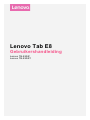 1
1
-
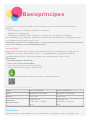 2
2
-
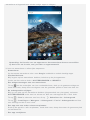 3
3
-
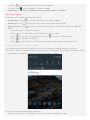 4
4
-
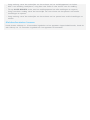 5
5
-
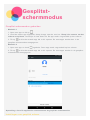 6
6
-
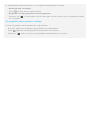 7
7
-
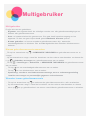 8
8
-
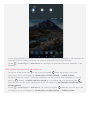 9
9
-
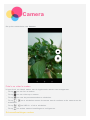 10
10
-
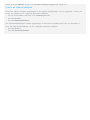 11
11
-
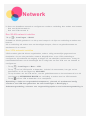 12
12
-
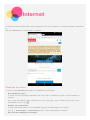 13
13
-
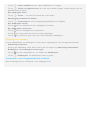 14
14
-
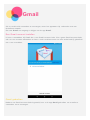 15
15
-
 16
16
-
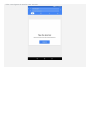 17
17
-
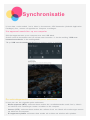 18
18
-
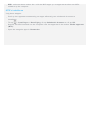 19
19
-
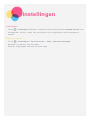 20
20
-
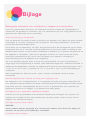 21
21
-
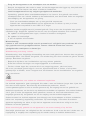 22
22
-
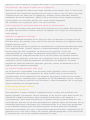 23
23
-
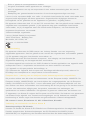 24
24
-
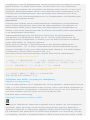 25
25
-
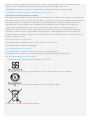 26
26
-
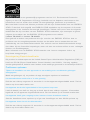 27
27
Gerelateerde papieren
-
Lenovo TAB4 8 Plus - TB-8704 de handleiding
-
Lenovo Tab P10 - TB-X705L de handleiding
-
Lenovo Tab M10 Handleiding
-
Lenovo PACK TABLET M10 2/32GO + COVER + SD16GO de handleiding
-
Lenovo M10 HD 2de GEN 4/64GO de handleiding
-
Lenovo TAB M8 FHD 3/32GO de handleiding
-
Lenovo Tab E7 Handleiding
-
Lenovo TAB M10 PLUS 2/32Go FHD de handleiding
-
Lenovo TABLET M10 PLUS 4/64Go FHD de handleiding
-
Lenovo IDEAPAD FLEX 5 CHROMEBOOK 13IML05 de handleiding